Így töltheti le és telepítheti az Xcode IDE for iOS SDK-t Windows rendszeren.

Nos, ha Ön alkalmazásfejlesztő, akkor tudhatja, hogy Windows és Linux rendszerre alkalmazások fejlesztése egyszerű. Ha azonban a MAC-ról van szó, a dolgok kihívást jelentenek. Ha Mac gépen szeretne alkalmazásokat készíteni, az Xcode néven ismert szoftvercsomagot kell használnia.
Mi az az Xcode?
Azok számára, akik nem ismerik, az Xcode egy integrált fejlesztői környezet (IDE), amely szoftverfejlesztői eszközökből áll. Az Apple mindezen eszközöket a macOS, iOS, WatchOS és tvOS szoftverek fejlesztéséhez fejlesztette ki.
A szoftverfejlesztő készlet, az Xcode, jelenleg csak macOS-re érhető el. Technikailag az Xcode nem telepíthető Windows PC-re, mert kompatibilitási problémák vannak, de vannak módok az Xcode emulálására Windows 10 rendszeren virtuális gépen keresztül.
Ezért ebben a cikkben úgy döntöttünk, hogy megosztjuk az Xcode letöltésének és telepítésének legjobb módszerét Windows 10, 8 és 7 operációs rendszereken. Mielőtt azonban követné a módszereket, nézze meg az Xcode szolgáltatásait.
Az Xcode jellemzői:

Mint mindannyian tudjuk, az Xcode egy szoftverfejlesztő készlet. Ez azt jelenti, hogy minden szükséges eszközzel rendelkezik egy alkalmazás létrehozásához. A szövegszerkesztőtől a fordítóig az Xcode-ban minden megtalálható. Az alábbiakban bemutatjuk az Xcode néhány fő funkcióját
-
Segédszerkesztő
Ez két részre osztja az Xcode szerkesztőt. Az első az elsődleges munkadokumentumot, a második pedig az aktuális fájlt mutatja. -
Jump Bar
Az Xcode minden szerkesztőpanel tetején elérhető egy Jump Bar opció. Az Ugrás sávra kattintva megnyílik egy mini keresőmező, amely lehetővé teszi, hogy a segédszerkesztő váltása nélkül böngésszen az információk között. -
Forrásvezérlés
Nos, az Xcode azt is lehetővé teszi, hogy ellenőrizze, ki módosította az adott kódot. Ezenkívül van egy verziószerkesztője, amely lehetővé teszi egy fájl két verziójának összehasonlítását egyetlen ablaktáblában. Ezen túlmenően a felhasználók ugyanazon a panelen keresztül visszagörgethetik és ráközelíthetnek a változtatásokra. -
Interfészépítő
Az Xcode leginkább az egyedi interfész-készítőjéről ismert. Az Xcode interfész-készítője lehetővé teszi, hogy percek alatt létrehozzon egy prototípust. A létrehozás után a felhasználók az új dizájnt a forráshoz kapcsolhatják a szerkesztőben.
Xcode for Windows – Töltse le és telepítse az XCode IDE for iOS SDK-t

Az Xcode Windows 10 rendszerre történő telepítéséhez virtuális gépet kell használnia. Kövesse az alábbi egyszerű lépéseket az Xcode Windows operációs rendszerre történő telepítéséhez.
1. lépés: Először töltse le és telepítse a Virtuális gépet (VMWare vagy VirtualBox) a Windows 10 rendszerű számítógépére.
2. lépés: Ha kész, hozzon létre egy új virtuális gépet. Ezután írja be a macOS-t a név részbe. Ezután válassza a „Mac OS X 10.11 El Capitan” lehetőséget a verzió alatt.
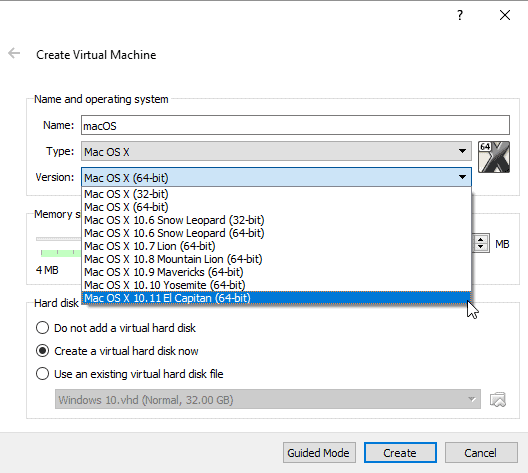
3. lépés Ezután állítsa be a RAM mennyiségét a virtuális operációs rendszerhez. Ügyeljen arra, hogy legalább 4 GB-ot állítson be. Ezután rendeljen hozzá egy merevlemezt.
4. lépés: A következő ablakban meg kell adnia a hardverfájl típusát. Válassza a „VDI (VirtualBox Disk Image)” lehetőséget.
5. lépés Ezután meg kell adnia a telepíteni kívánt operációs rendszer fájlt. Kattintson a mappa ikonra, és tallózással keresse meg a virtuális gép lemezformátumát tartalmazó fájl helyét.
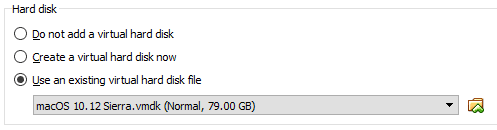
6. lépés Most várja meg, amíg a macOS települ a virtuális gépre. Ha elkészült, kattintson a virtuális gépre az elindításához. A rendszerindítás után kövesse a képernyőn megjelenő varázslót a telepítés befejezéséhez.
7. lépés: Ha elkészült, megjelenik a macOS sierra asztala. Csak nyissa meg a Safari böngészőt, és menjen az Apple App Store-ba. Be kell jelentkeznie az App Store-ba az Apple ID és jelszó használatával.
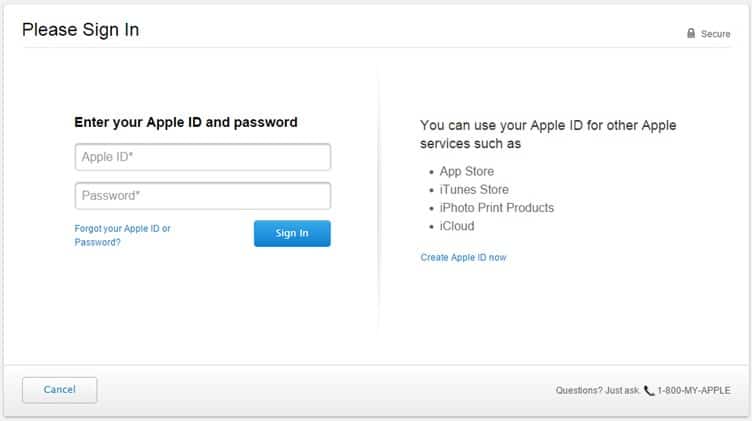
8. lépés. Most keresse meg az Xcode IDE kifejezést a keresőmezőben. A megjelenő alkalmazások közül válassza ki az Xcode elemet, majd kattintson a Ingyenes és letöltés elemre. A telepítés után használhatja az Xcode-ot Windows 10 rendszeren.

Ez az! Kész vagy. Így telepítheti az Xcode-ot Windows operációs rendszerre.
Tehát ez a cikk arról szól, hogyan kell telepíteni az Xcode-ot Windows operációs rendszerre. Remélem, ez a cikk segített Önnek! Kérjük, ossza meg barátaival is.





